Problémy se senzorem přiblížení nejsou na chytrých telefonech Android novinkou. Existují případy, kdy se obrazovka během hovorů rozsvítí a pamatujte si, že k tomu dochází i na vlajkových zařízeních Android. V případě, že máte po ruce poškozenou obrazovku, je zážitek ještě horší. Uživatelé hlásí, že po mírném poškození se obrazovka během hovorů nezapne, protože ovlivňuje senzor přiblížení. Displej věčně ztmavne a vy musíte čekat na ukončení hovoru z druhé strany. Stručně řečeno, je to frustrující zkušenost. Pokud tedy chcete deaktivovat senzor přiblížení během hovorů na smartphonech Android, postupujte podle našeho průvodce níže.
Table of Contents
Jak opravit, že se obrazovka během hovorů nezapíná nebo nevypíná (2022)
V tomto tutoriálu jsme zmínili pět různých způsobů, jak vyřešit problém se senzorem přiblížení, který sužuje různé telefony Android. Všimněte si, že níže uvedené metody nejsou vyčerpávající a neomezují se pouze na tuto konkrétní sekci. Navrhoval bych tedy, abyste začali se základními opravami a poté přešli na další metodu krok za krokem pro nalezení dalších řešení.
1. Základní opravy
Pro většinu uživatelů, kteří mají poškozený senzor přiblížení, může problém vyřešit nastavení usnadnění na zařízeních Android. Platí pro zařízení se systémem Android 6.0+. Zde je návod, jak na to.
1. Otevřete Nastavení na svém zařízení Android a vyhledejte „Přístupnost“. Nyní otevřete stránku Usnadnění. Případně můžete přejít do Nastavení -> Systém a najít uvedenou nabídku. Nyní přejděte dolů a vyhledejte „Tlačítko napájení ukončí hovor“. Povolit tento přepínač. Umožní vám ukončit hovor hardwarovým vypínačem, i když je obrazovka vypnutá.
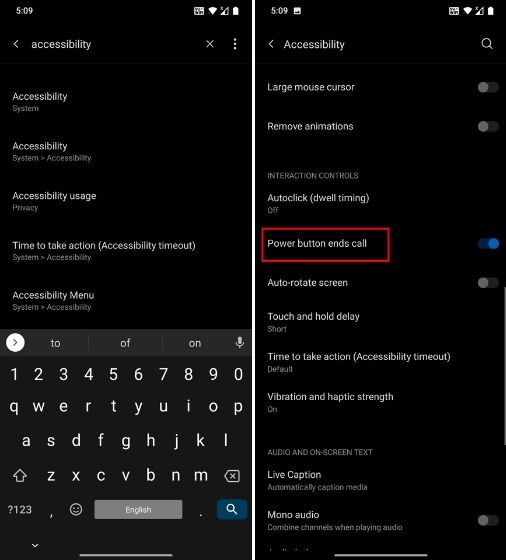
2. Některá zařízení Samsung také umožňují přijmout hovor pomocí tlačítka pro zvýšení hlasitosti. Pokud se obrazovka nezapne ani předtím, než přijmete hovor, tlačítko pro zvýšení hlasitosti vám umožní hovor přijmout. Ujistěte se tedy, že je tento přepínač povolen. Uživatelé, kteří mají zařízení od jiných výrobců OEM, hledejte tento přepínač na stránce Usnadnění. Pro vaši informaci, standardní zařízení Android tuto možnost nemají.
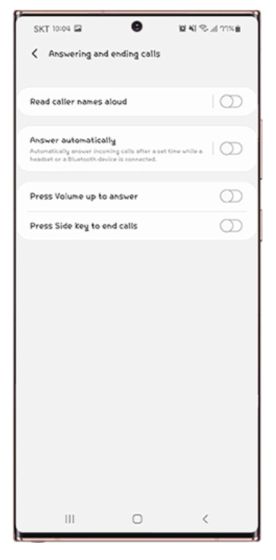
3. Výše uvedené kroky vám umožní přijímat/ukončovat hovory, když je obrazovka vypnutá, pokud chcete obrazovku zapnout během aktivního hovoru, postupujte podle tohoto kroku. Většina smartphonů se systémem Android je vybavena funkcí „Dvojité kliknutí tlačítkem napájení“. Umožňuje otevřít fotoaparát dvojitým kliknutím na hardwarové tlačítko napájení. Pokud máte tuto možnost, zapněte ji. Během hovorů kamera potlačí senzor přiblížení a vynutí zapnutí obrazovky. Nakonec můžete otevřít další aplikace nebo povolit režim reproduktoru.
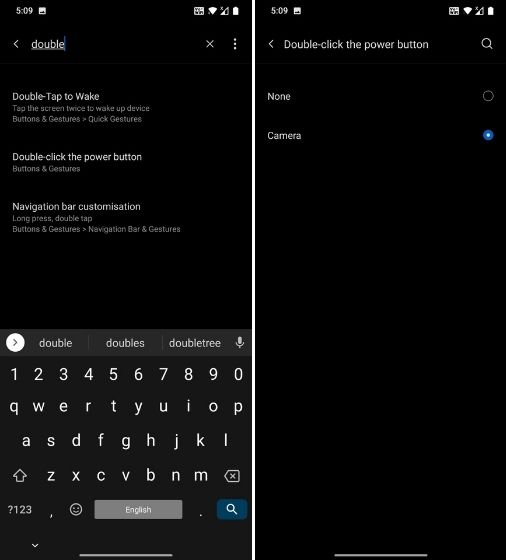
2. Klepněte na položku Aplikace
Aplikaci TapTap vytvořil Kieron Quinn, aby přinesla další nástroje pro smartphony Android, ale může to být také skvělý nástroj pro zařízení trpící problémy se senzorem přiblížení. Aplikace TapTap vám umožňuje dvojitým nebo trojitým klepnutím na zadní stranu telefonu provádět mnoho systémových akcí. Tuto funkci využijeme k zapnutí obrazovky během hovorů.
1. Nejprve klikněte na tento odkaz a stáhněte si aplikaci TapTap. Funguje na zařízeních se systémem Android 7.0+. Poté nainstalujte aplikaci do zařízení Android.
2. Během nastavování vás požádá o dvojité klepnutí na zadní stranu pro kontrolu citlivosti. Pokud aplikace nemůže zaregistrovat vaše klepnutí, upravte citlivost a velikost zařízení. Také, pokud máte snímač otisků prstů na zadní straně, dvakrát na něj klepněte.
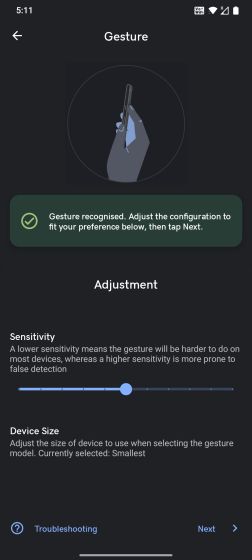
3. Dále postupujte podle pokynů na obrazovce a udělte oprávnění k usnadnění. Poté nezapomeňte zakázat optimalizaci baterie.
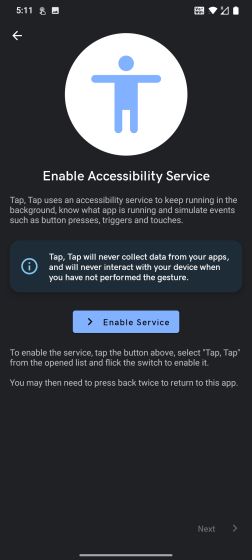
4. Po dokončení tohoto kroku přejděte na „Brány“ a deaktivujte všechny přepínače, zejména možnosti „Vypnout zobrazení“ a „Zapnout“.
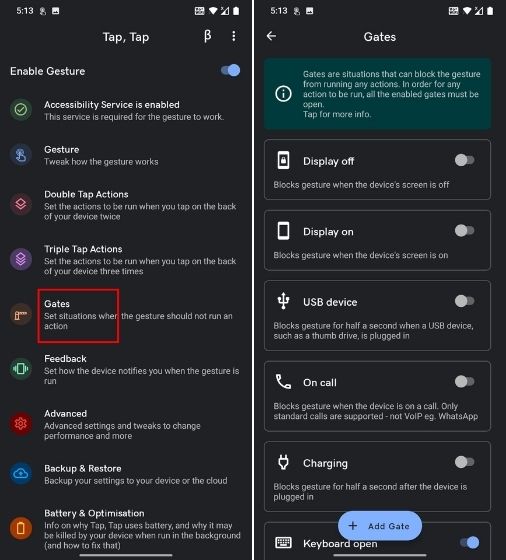
5. Dále otevřete „Akce poklepání“ a poté klepněte na „Přidat akci“. Pokud jsou již akce přidány, stiskněte a podržte a odeberte je.
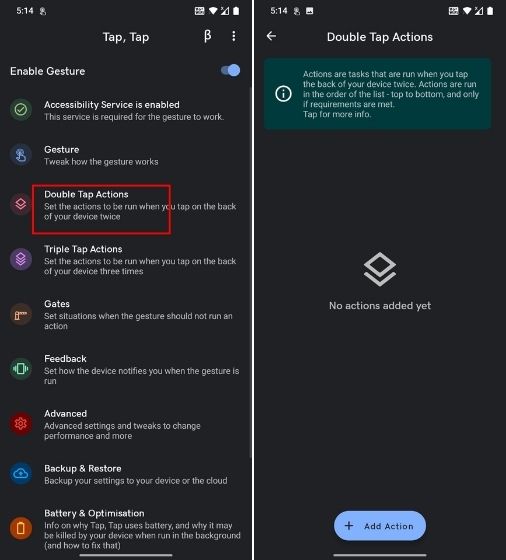
6. Nyní zvolte „Spustit“ a poté přidejte „Spustit fotoaparát“. To vám umožní spustit fotoaparát dvojitým poklepáním na zadní stranu, když právě telefonujete. Důvod, proč vás žádám, abyste během hovoru otevřeli fotoaparát, je ten, že může potlačit senzor přiblížení, který blokuje zapnutí obrazovky.
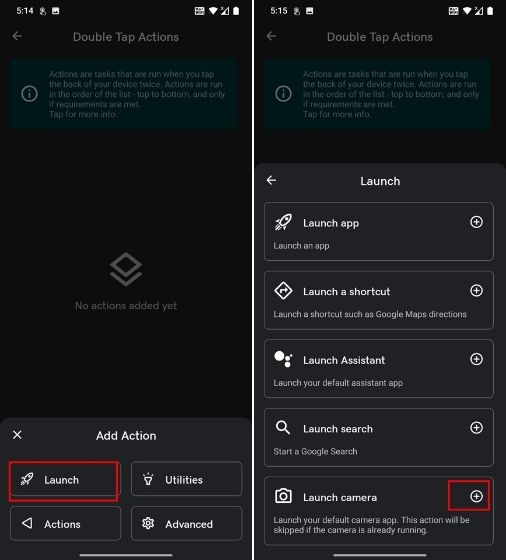
7. Nyní pokračujte, zavolejte a poklepejte na zadní stranu. Zjistíte, že obrazovka je zapnutá a fotoaparát byl otevřen. Odtud můžete ukončit hovor nebo zapnout režim reproduktoru z oznamovacího panelu. Můžete také otevřít jakoukoli aplikaci ze spouštěče.
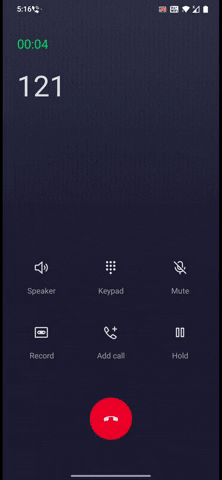
8. Pokud pro vás výše uvedený krok nefunguje, doporučuji vám přidat novou akci. Odeberte existující akci a přidejte novou. Vyberte „Akce“ a poté přidejte „Probuzení zařízení“. To pravděpodobně nebude fungovat na zařízeních se systémem Android 10 nebo vyšším, ale pokud máte smartphone se systémem Android 9 nebo nižším, může to fungovat.
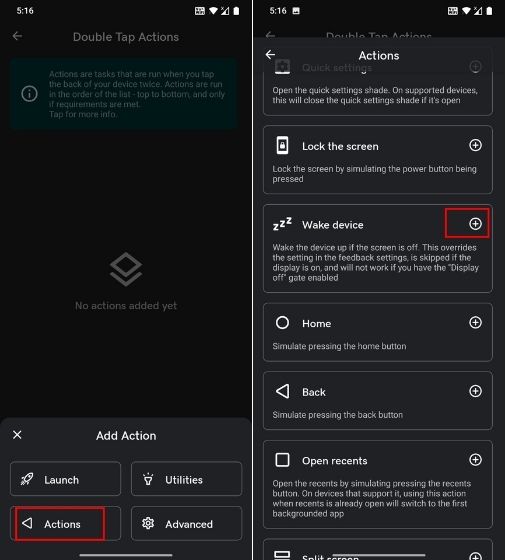
9. Nyní pokračujte a vyzkoušejte, zda to funguje. Pokud ne, otevřete „Upřesnit“ a povolte „Starší metodu Wake Device“.
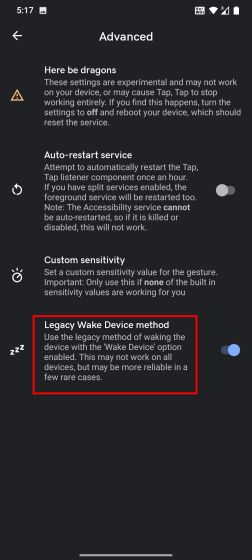
10. Při mém používání aplikace TapTap fungovala dobře, ale byla příliš citlivá na poklepání a otevírala fotoaparát i po mírném stisknutí. Chcete-li tedy upravit citlivost, otevřete „Gesta“ a snižte „Citlivost“.
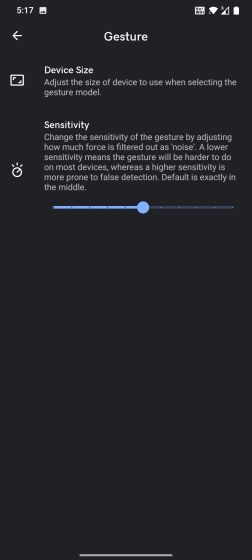
3. Nainstalujte aplikaci Modified Dialer App
Někteří vývojáři přišli s novým nápadem úplně zablokovat senzor přiblížení během hovorů. Obecně jsou číselníky naprogramovány tak, že když přijmete hovor, senzor přiblížení vypne obrazovku a zapne ji, když v blízkosti není žádný předmět. Vývojáři tedy přišli s nápadem zcela odstranit zdrojový kód související se senzorem přiblížení v aplikaci AOSP Dialer. Tímto způsobem nebude senzor přiblížení během hovoru aktivován. To je úžasné, že? Zde je tedy postup, jak můžete pokračovat.
1. Pro uživatele Androidu 8.0 si můžete stáhnout upravenou aplikaci AOSP Dialer z XDA Forums. Nyní nainstalujte aplikaci a udělte všechna oprávnění. Ujistěte se, že jste upravený Dialer nastavili jako výchozí aplikaci pro volání.
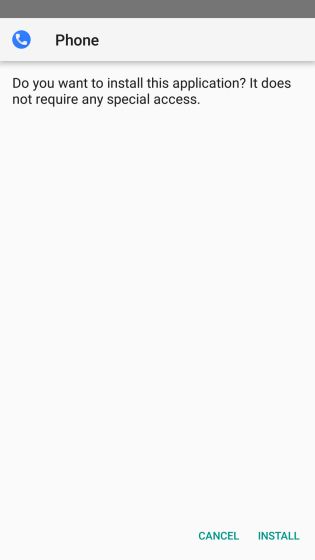
2. Pro uživatele Androidu 9.0 si zde můžete stáhnout upravený dialer AOSP. Nainstalujte aplikaci a postupujte podle pokynů na obrazovce, abyste z ní udělali výchozí Dialer. Nyní senzor přiblížení nevypne obrazovku během hovorů.
4. Použijte přístup pomocí přepínačů v části Nastavení usnadnění
Switch Access je nástroj pro usnadnění, který vám umožňuje procházet rozhraním Android UI pomocí hardwarových tlačítek. Tato metoda je použitelná pro všechny smartphony Android.
1. Nejprve otevřete Usnadnění na stránce Nastavení a povolte „Přístup pomocí přepínačů“. Budete požádáni o výběr zařízení USB nebo Bluetooth. Na nic se nedotýkejte, pouze klepněte na tlačítko „Exit“.
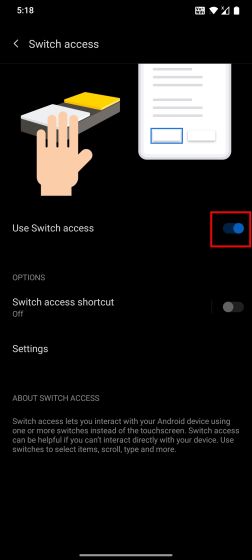
2. Dále povolte „Zkratku přístupu k přepínačům“. Pokud se zobrazí výzva, vyberte „Podržet tlačítka hlasitosti“ a uložte ji.
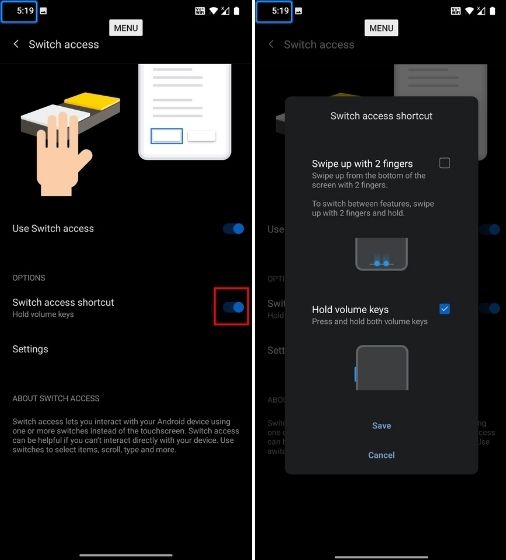
3. Dále otevřete „Nastavení“ na stránce Přístup pomocí přepínačů a přejděte na „Přiřadit přepínače pro skenování“.
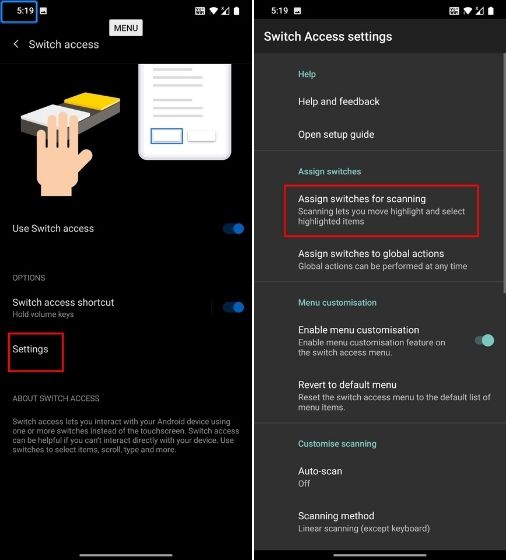
4. Zde klepněte na „Vybrat“ a poté stiskněte hardwarové tlačítko pro snížení hlasitosti. Zaregistruje vaše stisknutí tlačítka. Teď to uložte. To vám umožní vybrat tlačítko uživatelského rozhraní (ekvivalentní klávese Enter) stisknutím tlačítka pro snížení hlasitosti.
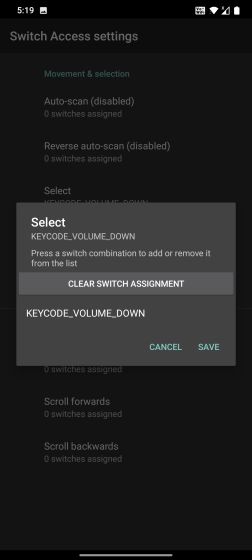
5. Podobně klepněte na „Další“ a stiskněte hardwarové tlačítko pro zvýšení hlasitosti. Teď to uložte. V zásadě se stisknutím tlačítka pro zvýšení hlasitosti budete moci přesunout na různá tlačítka uživatelského rozhraní.
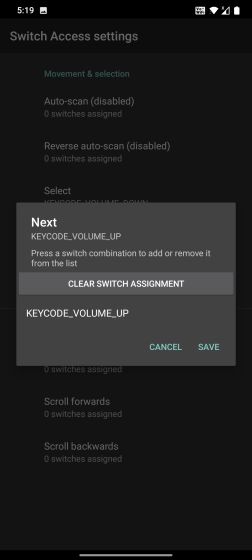
6. Nyní, když právě telefonujete a obrazovka je vypnutá kvůli rozbitému senzoru přiblížení, můžete stisknutím tlačítka pro zvýšení hlasitosti přejít na tlačítko „Speaker“. Jak můžete vidět na obrázku níže, tlačítko reproduktoru je umístěno pod číslem 2 – první je Menu a druhé je tlačítko Reproduktor. Toto umístění tlačítek se bude u vašeho Dialeru lišit, proto si předem zkontrolujte, na jakém čísle se reproduktor nachází.
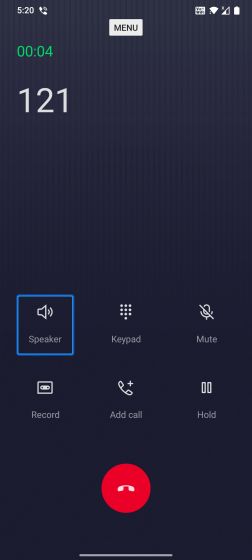
7. Takže po dvojnásobném stisknutí tlačítka pro zvýšení hlasitosti jsem dosáhl režimu reproduktoru. Nyní jednoduše stiskněte tlačítko pro snížení hlasitosti, které jsme přiřadili pro výběr nabídky. A zapne režim reproduktoru, který nakonec potlačí senzor přiblížení a zapne obrazovku. Kdykoli tedy telefonujete, budete muset stisknout tyto kombinace tlačítek, abyste aktivovali režim reproduktoru. Tímto způsobem můžete zapnout obrazovku během hovorů pomocí Switch Access.
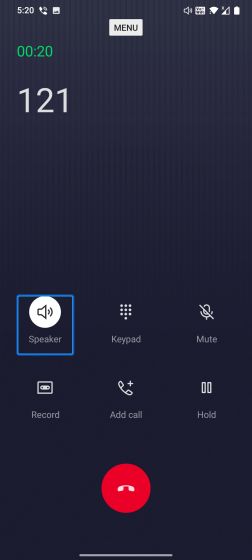
5. Deaktivace senzoru přiblížení (vyžaduje Xposed)
Existuje způsob, jak zcela deaktivovat senzor přiblížení na chytrých telefonech Android, ale vyžaduje to, abyste měli nainstalovaný rámec Xposed. Tento proces není pro každého, ale pokud jste dobře obeznámeni s vývojem a rootováním Androidu, můžete postupovat podle těchto kroků. Také mějte na paměti, že tento modul Xposed funguje pouze na zařízeních se systémem Android 7.0 nebo nižším. Kromě toho si uvědomte, že Android 10 a vyšší přichází s možností deaktivovat všechny senzory, ale také deaktivuje mikrofon, což je něco, co byste během hovoru nechtěli.
1. Rámec Xposed můžete nainstalovat podle pokynů na fórech XDA. Poté nainstalujte aplikaci Sensor Disabler (zdarma) z Obchodu Play. Nyní můžete deaktivovat senzor přiblížení na vašem zařízení Android.
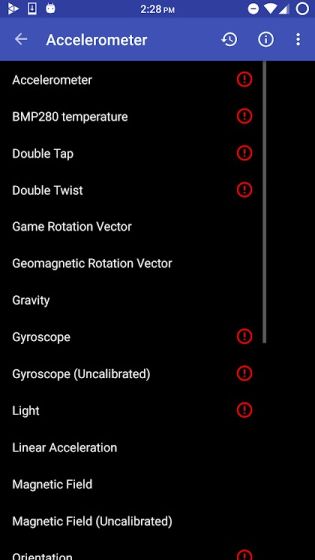
Deaktivujte senzor přiblížení během hovorů na smartphonu Android
Toto jsou některé ze způsobů, jak můžete vyřešit problém se senzorem přiblížení na chytrých telefonech Android. V minulosti jsem čelil tomuto nepříjemnému problému. Myslím, že Android by měl mít nativní přepínač pro deaktivaci senzoru přiblížení, protože smartphony začnou fungovat po několika letech používání. Každopádně to je od nás vše. V případě, že čelíte dalšímu nepříjemnému problému, jako jsou služby Play, které způsobují vybíjení baterie, postupujte podle našeho odkazovaného průvodce. A pokud máte nějaké dotazy, napište nám komentář níže a dejte nám vědět.